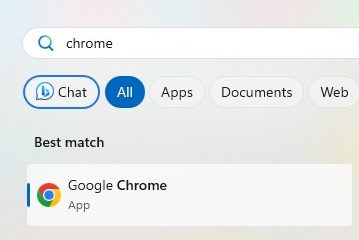Pemproses perkataan telah menjadi kebiasaan sama ada anda menggunakan peranti Mac atau Windows. Walau bagaimanapun, peranti Apple disertakan dengan pemproses perkataan proprietari yang dipanggil Pages yang secara lalai menggunakan format.page untuk mengeksport fail anda. Malangnya format ini tidak boleh dibuka oleh pemproses perkataan yang biasa digunakan seperti Microsoft Word, notepad, dan banyak lagi kerana format proprietarinya. Jadi bagaimana anda membuka fail Pages pada Windows 11? Mari ketahui!
Cara membuka fail Pages pada Windows 11 dalam 6 cara
Terdapat banyak cara untuk membuka fail Pages pada Windows 11. Kebanyakannya melibatkan penukaran dokumen manakala sesetengah membenarkan anda mengeksport dokumen anda secara asli dalam format yang disokong. Kami mengesyorkan anda mengeksport dokumen anda sekali lagi dalam format yang serasi menggunakan iCloud terlebih dahulu. Jika bagaimanapun, ini tidak berfungsi untuk anda, anda boleh memilih salah satu kaedah alternatif yang disebutkan dalam panduan di bawah. Mari mulakan.
Kaedah 1: Menggunakan iCloud untuk web
Buka iCloud.com dalam penyemak imbas pilihan anda dan log masuk ke akaun Apple anda.
Setelah log masuk, klik dan pilih Halaman.
Apl web Pages kini akan dibuka dalam penyemak imbas anda. Klik ikon Muat naik awan di bahagian atas.
Sekarang pilih yang diingini Fail halaman daripada storan setempat anda.
Fail kini akan dibuka dalam apl web Pages. Ini boleh mengambil sedikit masa bergantung pada kelajuan rangkaian anda dan lebar jalur yang tersedia. Setelah fail dibuka, semak dokumen anda dan sahkan semuanya adalah seperti yang dimaksudkan. Sekarang klik ikon Tetapan di bahagian atas.
Pilih Muat turun salinan.
Klik dan pilih format pilihan anda. Kami mengesyorkan menggunakan Word jika anda tidak pasti apa yang perlu dilakukan pada ketika ini.
Fail kini akan ditukar dan muat turun harus dimulakan untuk perkara yang sama.
Anda kini boleh menyimpan dokumen di lokasi yang mudah dan membukanya menggunakan Microsoft Word.
Kaedah 2: Menggunakan pembaca PDF
Anda juga boleh menukar fail Pages anda kepada format.PDF menggunakan penukar dalam talian. Ikut langkah di bawah untuk membantu anda bersama-sama dengan proses.
Lawati pautan di atas dalam penyemak imbas pilihan anda dan klik Pilih Fail.
Sekarang pilih fail Pages yang berkenaan daripada storan setempat anda.
Klik menu lungsur turun dan pilih PDF.
Klik Tukar.
Setelah fail adalah mualaf ed, anda akan ditunjukkan pratonton untuk perkara yang sama. Setelah selesai, sahkan dokumen anda dan pemformatannya. Klik Muat turun jika semuanya kelihatan seperti yang dimaksudkan.
Simpan fail yang dimuat turun ke lokasi yang sesuai.
Dan itu sahaja! Anda kini telah menukar fail Pages anda kepada format.PDF. Anda kini boleh membuka dan membaca perkara yang sama menggunakan pembaca PDF. Jika anda tidak mempunyai pembaca khusus, anda boleh cuba menggunakan penyemak imbas Chromium seperti Chrome atau Edge.
Kaedah 3: Menggunakan Zamzar
Zamzar ialah satu lagi penukar dokumen dalam talian yang boleh membantu anda menukar fail Halaman anda kepada format yang lebih serasi. Ikuti langkah-langkah di bawah untuk membantu anda bersama-sama dengan proses tersebut.
Lawati pautan di atas dalam penyemak imbas pilihan anda untuk membuka Zamzar. Klik Pilih Fail.
Sekarang klik dua kali dan pilih fail Pages yang berkenaan daripada storan setempat anda.
Klik menu lungsur turun untuk Tukar Kepada.
Sekarang klik dan pilih format pilihan. Kami mengesyorkan menggunakan doc atau docx jika anda bercadang untuk membuka dokumen dalam Microsoft Word. Anda juga boleh memilih PDF jika perlu.
Klik Tukar Sekarang.
Fail kini akan dimuat naik dan ditukar. Setelah selesai, klik Muat turun.
Dan itu sahaja! Anda kini telah menukar dan memuat turun fail Pages anda dalam format yang serasi.
Kaedah 4: Menggunakan Cloud Convert Google Drive
Google Drive
Jika anda ingin menyimpan sandaran awan Halaman anda fail atau sudah memuat naiknya ke Google Drive maka anda boleh menggunakan fail yang sama untuk menukar fail anda kepada format yang serasi. Ikuti langkah-langkah di bawah untuk membantu anda bersama-sama dengan proses tersebut.
Petua: Anda boleh melangkau beberapa langkah pertama jika fail telah dimuat naik ke Google Drive.
Buka Google Drive dalam penyemak imbas pilihan anda menggunakan pautan di atas. Klik Baharu.
Klik dan pilih Muat naik fail.
Sekarang pilih fail Pages anda daripada storan setempat anda dengan mengklik dua kali pada yang sama.
Fail kini akan dimuat naik ke Google Drive. Setelah selesai, cari dan klik kanan fail.
Pilih Buka dengan.
Pilih CloudConvert.
Log masuk dengan akaun Google yang diingini setelah digesa.
Klik Benarkan supaya CloudConvert boleh mengakses fail pada Google Drive anda.
Anda kini akan digesa untuk mendaftar. Pilih nama pengguna pilihan dan klik Daftar.
Fail sepatutnya dibuka sekarang pada skrin anda. Klik menu lungsur di sebelahnya dan pilih format yang dikehendaki.
Nyahtanda kotak untuk Simpan fail output ke Google Drive jika anda ingin memuat turun fail yang ditukar.
Klik Tukar.
Setelah ditukar, klik Muat turun.
Dan itu sahaja! Anda kini telah menukar dan memuat turun fail Pages anda dalam format yang serasi pada PC Windows 11 anda.
Kaedah 5: Menggunakan helah.zip
Anda juga boleh menamakan semula fail Pages anda dan ekstraknya sebagai arkib ZIP untuk melihat halaman pertama dokumen anda. Malangnya, ini hanya membenarkan anda melihat pratonton halaman pertama dokumen dan hanya berfungsi untuk versi lama apl Pages. Ini bermakna jika anda telah mencipta fail Halaman anda menggunakan versi Halaman terkini maka kaedah ini tidak akan berfungsi untuk anda. Walau bagaimanapun, jika anda mempunyai fail lama yang ingin anda pratonton, maka anda boleh menggunakan pautan di bawah.
Tekan Windows + E untuk membuka File explorer. Klik 3 titik ( Pilih Pilihan. Klik dan tukar ke tab Paparan . Nyahtanda kotak untuk Sembunyikan sambungan untuk jenis fail yang diketahui. Klik OK setelah anda selesai. Sekarang navigasi ke fail Halaman anda dan tekan F2 pada papan kekunci anda. Anda juga boleh klik kanan fail dan pilih Namakan semula. Padam halaman dan gantikannya dengan zip. Tekan Enter pada papan kekunci anda setelah anda selesai. Klik Ya untuk mengesahkan pilihan anda. Sekarang ekstrak arkib.ZIP dan klik dua kali Pratonton. Anda kini sepatutnya dapat melihat halaman pertama dokumen anda dalam format imej. Jika pada ketika ini tiada kaedah yang mempunyai bekerja untuk anda, kami mengesyorkan anda menggunakan Mac atau iPhone (meminjam daripada rakan atau keluarga?) untuk menukar fail anda. Anda boleh menggunakan iPhone, iPad atau Mac. Ikut salah satu daripada bahagian di bawah bergantung pada peranti semasa anda. macOS menyokong dokumen Pages secara asal yang boleh anda buka dan juga eksport ke dalam format yang berbeza. Untuk menukar dokumen Pages kepada format yang serasi, buka apl Finder pada Mac anda. Inside Finder, navigasi ke dokumen yang ingin anda tukar kepada format lain. Apabila anda mencari fail ini, klik kanan atau Control-klik padanya dan pergi ke Buka Dengan > Halaman. Ini akan membuka fail yang dipilih di dalam apl Pages pada Mac anda. Sekarang, klik pada tab Fail daripada bar Menu di bahagian atas dan pilih Eksport Ke > Perkataan. Kini anda akan melihat kotak Eksport Dokumen Anda pada skrin. Jika anda ingin melindungi kata laluan fail yang dipilih, tandai kotak Memerlukan kata laluan untuk dibuka dan masukkan kata laluan untuk dokumen anda bersama-sama dengan petunjuk kepada kata laluan ini. Sekarang, klik pada Pilihan lanjutan.
Apabila ini berkembang, klik pada menu lungsur turun Format. Daripada menu ini, pilih .docx atau .doc ialah format fail yang anda ingin tukarkan dokumen anda. Fail DOCX serasi dengan versi Microsoft Word yang lebih baharu manakala fail DOC hanya boleh dibuka dalam Microsoft Word edisi 1997 – 2004. Apabila anda sudah bersedia untuk mengeksport dokumen anda, klik pada Seterusnya di penjuru kanan sebelah bawah kotak Eksport Dokumen Anda. Seterusnya, masukkan nama baharu fail dokumen dan pilih lokasi yang sesuai untuk fail baharu anda. Setelah selesai, klik Eksport. Fail Pages kini akan dieksport dalam format pilihan anda. Anda kini boleh menyalin fail baharu ini daripada Mac anda ke peranti Windows 11 anda untuk membukanya terus pada komputer Windows anda. Halaman juga mempunyai aplikasi komprehensif untuk peranti mudah alih yang boleh membantu anda mengeksport dan menukar fail berkenaan kepada format yang disokong. Ikuti langkah-langkah di bawah untuk membantu anda bersama-sama dengan proses tersebut. Pindahkan fail berkenaan ke iPhone atau iPad anda dan ketik dan buka fail yang sama. Anda kini akan diubah hala ke apl Halaman. Ketik 3 titik ( Ketik dan pilih Eksport. Ketik dan pilih format serasi yang diingini yang ingin anda gunakan. Fail kini akan ditukar dan anda kini boleh menggunakan Helaian Kongsi untuk memindahkannya ke PC Windows 11 anda. Jika anda tidak mendapat helaian kongsi secara automatik, ketik Kongsi dan anda sepatutnya boleh mengakses helaian yang sama. Dan begitulah cara anda boleh menukar fail Pages menggunakan iPhone atau iPad kepada format yang serasi untuk Windows 11. Kami berharap anda dapat membuka fail Pages dengan mudah pada PC Windows 11 anda menggunakan panduan di atas. Jika anda mempunyai sebarang soalan lagi atau menghadapi sebarang masalah lagi, sila tinggalkan ulasan di bawah.
Kaedah 6: Menggunakan peranti bukan Windows 11
Pilihan 1: Menggunakan Mac
Pilihan 2: Menggunakan iPhone atau iPad
 ikon menu di penjuru kanan sebelah atas.
ikon menu di penjuru kanan sebelah atas.